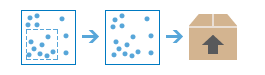Udtræk data
Med dette værktøj kan du vælge og downloade data for et bestemt interesseområde. De lag, du vælger, vil blive føjet til en zip-, csv- eller kmz-fil.
Lag, der skal ekstraheres
Disse lag er placeret i din indholdsfortegnelse, hvorfra du kan udtrække objekter. De lag, der er markeret, udtrækkes og medtages i en resulterende zip- eller csv-fil.
Hvis et lag skal vises på listen over lag, der skal ekstraheres, skal du enten eje dataene, eller ejeren af dataene skal aktivere eksport af dataene. For at aktivere eksport af data, som du ejer:
- Åbn elementoplysningerne om dataene.
- Klik på REDIGÉR for at ændre elementoplysningerne.
- Rul ned til sektionen Egenskaber.
- Markér Eksportér data.
Hvis dit analyselag indeholder vedhæftninger, skal du være opmærksom på, at vedhæftningerne kun udtrækkes, hvis outputdataformatet er en filgeodatabase, og Klip-features ikke er markeret.
Undersøgelsesområde
Det område, der definerer, hvilke objekter der skal medtages i outputzipfilen eller csv-filen. Du kan vælge mellem følgende:
- Den aktuelle synlige kortudstrækning ( Samme som Visning).
- Ét af lagene i din indholdsfortegnelse.
- Tegn et område for at definere undersøgelsesområdet.
- Vælg objekter – Hele objekter, der går på tværs af undersøgelsesområdets grænse, vil blive udtrukket.
- Klip-features – Kun de dele af objekterne, der ligger inden for undersøgelsesområdet, vil blive udtrukket.
Outputdataformat
Formatet af de data, der vil blive udtrukket. Når linje- eller områdeobjekter eksporteres til csv-filer, udtrækkes kun ikke-rumlige attributter. Når punktobjekter eksporteres, udtrækkes både rumlige og ikke-rumlige attributter.
Output-filnavn
Dette er navnet på det element, som tilføjes til Mit indhold. Navnet på elementet baseres på det valgte Outputdataformat. Hvis elementet allerede findes, vil du blive bedt om at angive et andet navn.
Ved hjælp af rullelisten Gem resultat i kan du angive navnet på en mappe i Mit indhold, hvor resultatet skal gemmes.